무선 네트워크에 연결하기
-
제어판 > 네트워크 및 파일 서비스 > 네트워크 및 가상 스위치로 이동합니다.
네트워크 및 가상 스위치 창이 열립니다.
- 네트워크 > 인터페이스로 이동합니다.
- Wi-Fi 탭으로 이동합니다.
- 옵션: 사용 가능한 네트워크를 검색하려면 검사 클릭.
-
목록에서 무선 네트워크 선택.
아이콘
설명

Wi-Fi 네트워크에는 암호가 필요합니다.

암호없이 Wi-Fi 네트워크에 연결합니다.

-
Wi-Fi 연결은 인터넷에 액세스할 수 없습니다.
-
Wi-Fi 연결에 추가 로그인이 필요합니다.
팁:QTS는 추가 로그인이 필요한 네트워크를 지원하지 않습니다.
설정판이 확장됩니다.
-
- 연결을 클릭합니다.
- 옵션:
연결 설정을 구성합니다.
설정
사용자 활동
암호
네트워크 관리자가 제공한 암호를 입력합니다.
팁:암호가 보이도록 하려면
 을 클릭합니다.
을 클릭합니다.자동으로 연결
범위에 있을 때마다 이 네트워크에 자동으로 연결합니다.
숨겨진 경우에도 연결
SSID가 숨겨진 경우에도 이 네트워크에 연결을 시도합니다.
- 적용 클릭
장치가 무선 네트워크에 연결됩니다.
Browser Station을 사용해 캡티브 포털(Captive-Portal) 지원 무선 네트워크에 연결하기
캡티브 포털(Captive portal)을 통해 조직에서는 네트워크 환경을 고객, 직원 및 기타 게스트들과 손쉽게 공유할 수 있습니다.
QTS는 무선 네트워크의 액세스 지점을 통해 인터넷에 연결하는 캡티브 포털 기능을 지원합니다.
캡티브 포털 기능을 이용하려면 App Center에서 Browser Station을 다운로드하여 설치합니다.
또는 QNAP는 Qfinder Pro(6.9.2 이상)를 설치해 무선 네트워크에서 캡티브 포털 기능을 이용할 것을 권장합니다.
자세한 내용은 Qfinder Pro를 사용해 캡티브 포털(Captive-Portal) 지원 무선 네트워크에 연결을(를) 참조하십시오.
-
제어판 > 네트워크 및 파일 서비스 > 네트워크 및 가상 스위치로 이동합니다.
네트워크 및 가상 스위치 창이 열립니다.
- 네트워크 > 인터페이스로 이동합니다.
- Wi-Fi 탭으로 이동합니다.
- 옵션:
검사를 클릭하여 캡티브 포털을 포함해 액세스 가능한 무선 네트워크를 검색합니다.
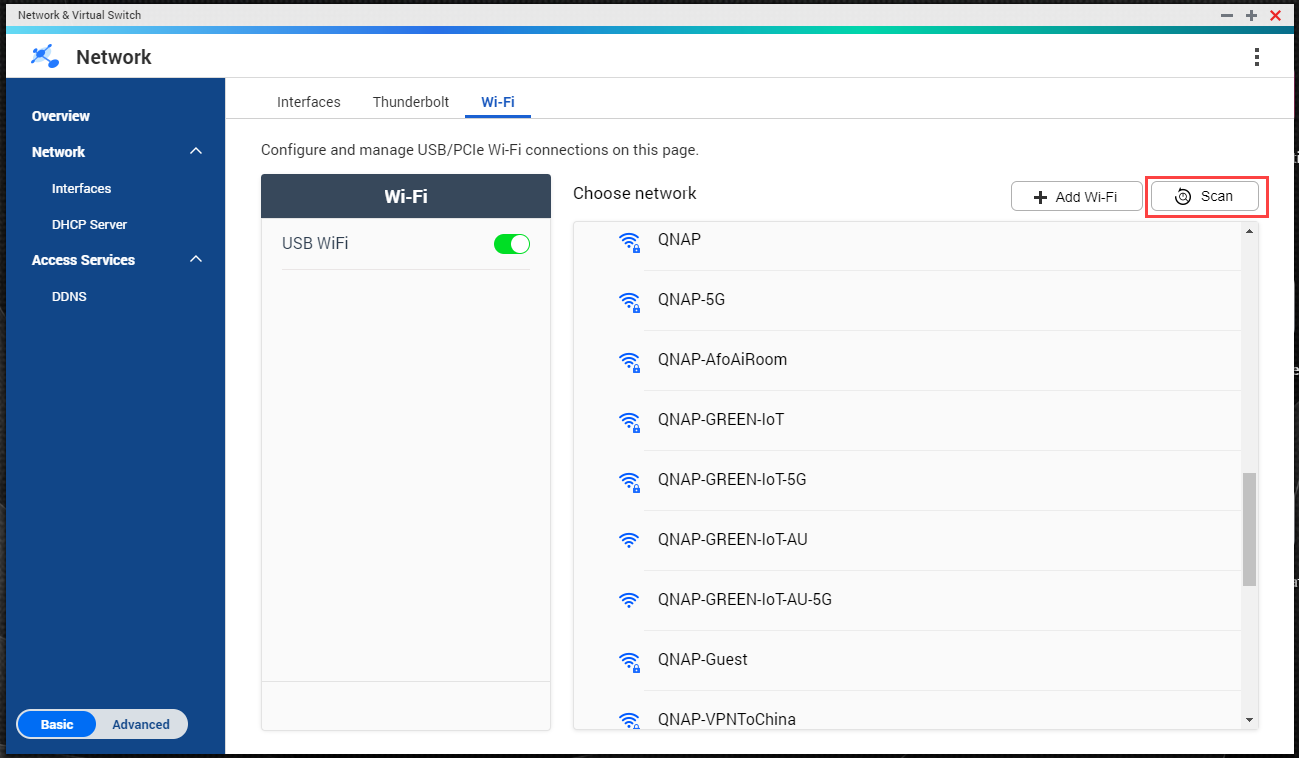
-
목록에서 캡티브 포털 지원 무선 네트워크를 선택합니다.
설정판이 확장됩니다.
-
연결을 클릭합니다.
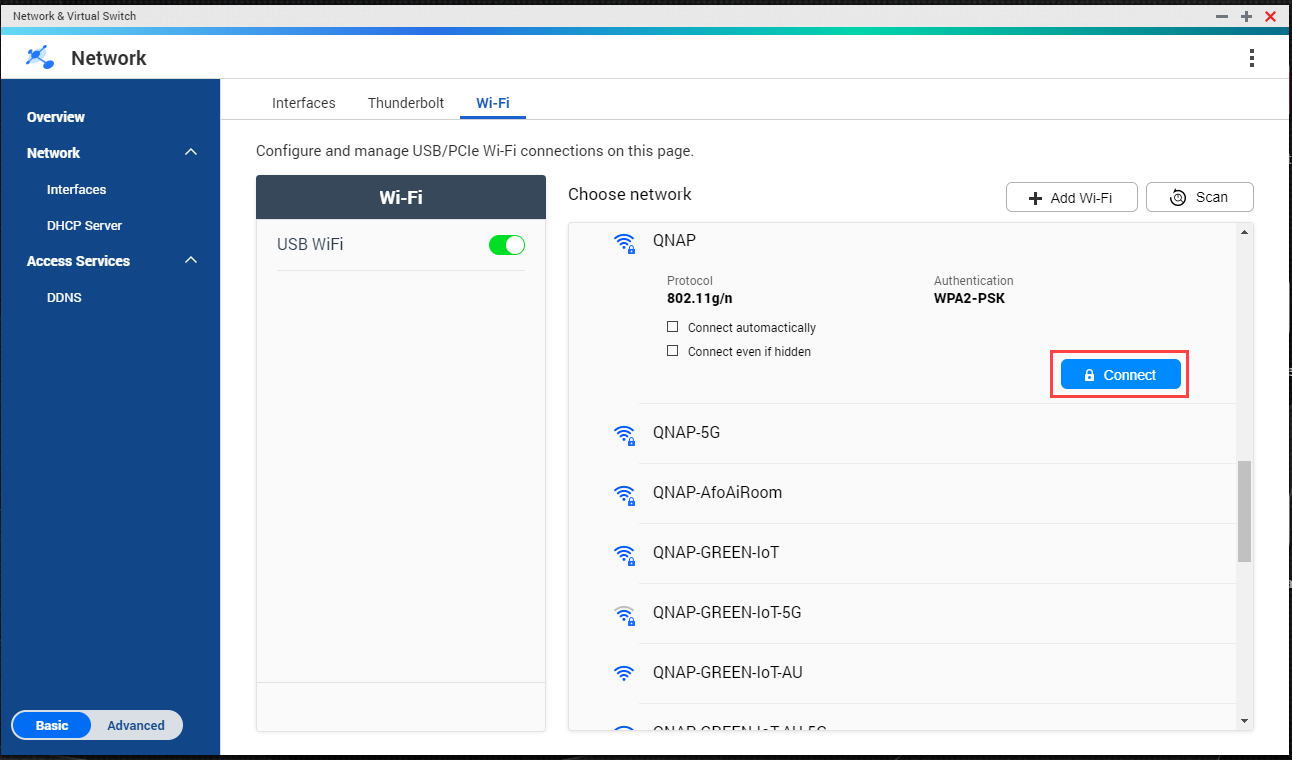
- 옵션:
연결 설정을 구성합니다.
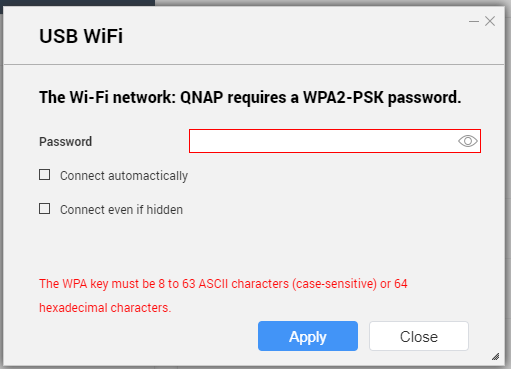
구성 정보와 무선 아이콘 설명에 대해서는 무선 네트워크에 연결하기을(를) 참조하십시오.
-
적용을 클릭합니다.
기본 네트워크 게이트웨이에 변경 내용을 지정하는 팝업 창이 열립니다.
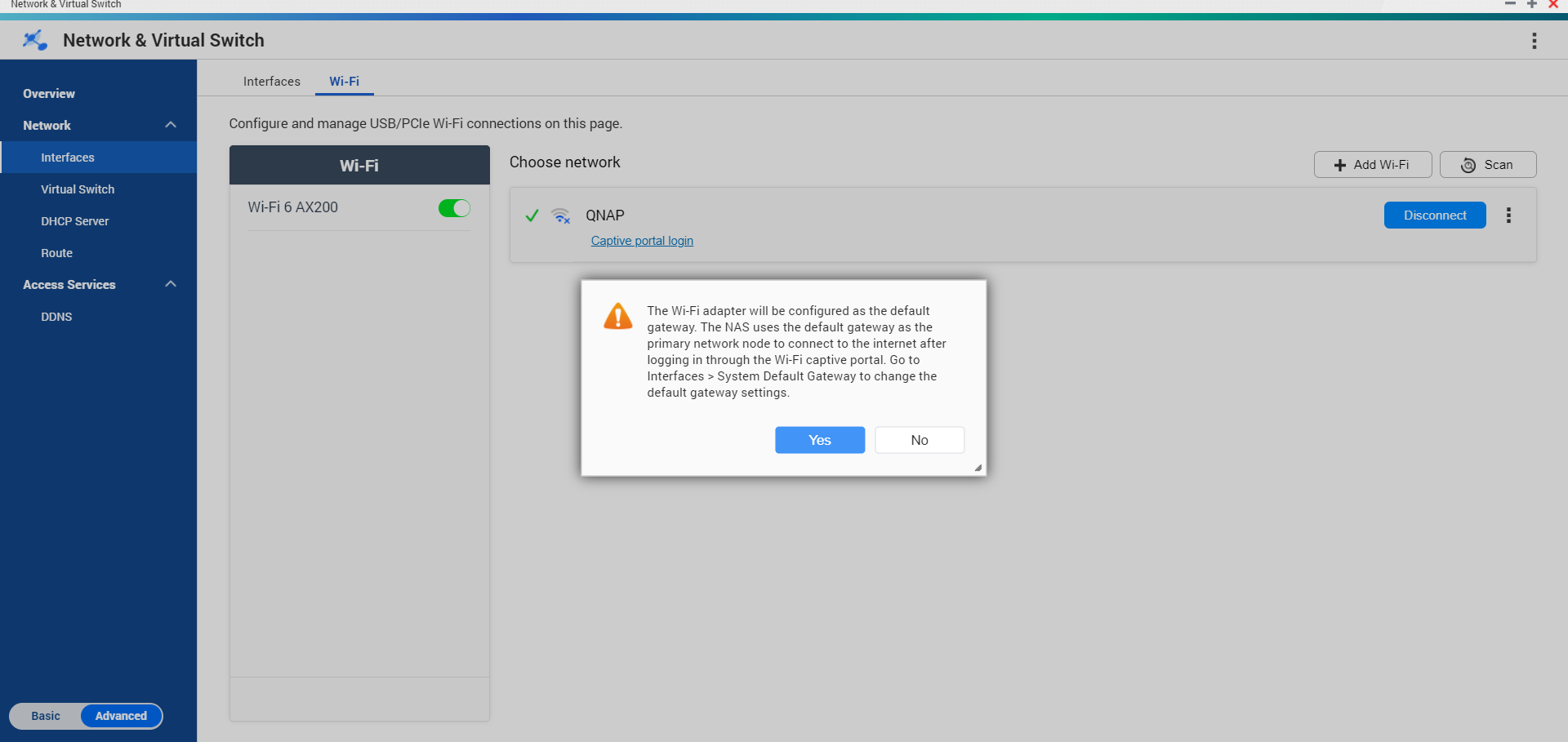
- 예를 클릭합니다.
- 옵션: 인터페이스 > 시스템 기본 게이트웨이로 이동하여 기본 네트워크 게이트웨이 설정을 변경합니다.
-
캡티브 포털 로그인을 클릭합니다.
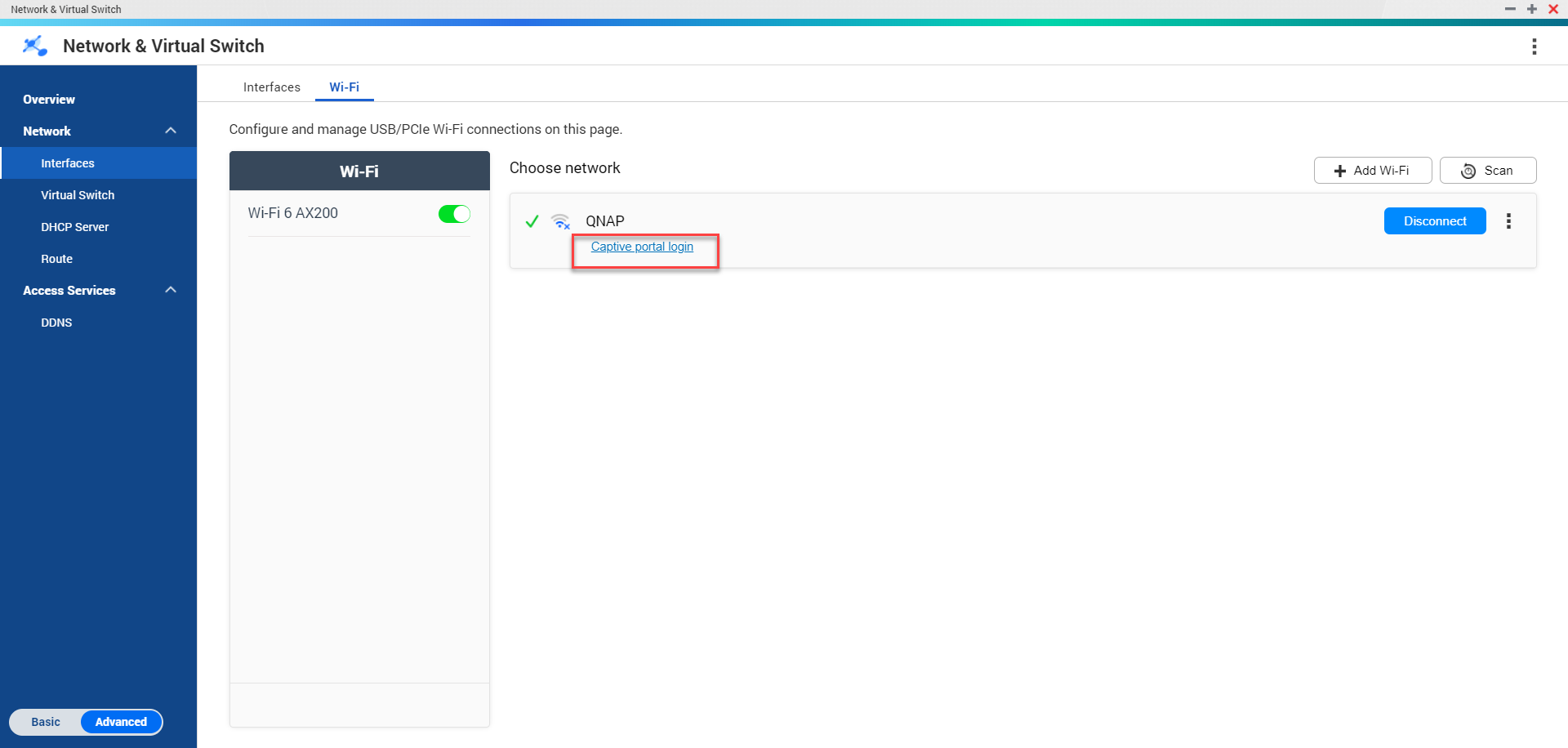
Browser Station이 자동으로 캡티브 포털 랜딩 페이지로 이동합니다.
- 사용자 이름과 암호를 입력하여 무선 네트워크에 연결합니다.
Qfinder Pro를 사용해 캡티브 포털(Captive-Portal) 지원 무선 네트워크에 연결
QNAP는 Qfinder Pro(Windows 6.9.2 이상 및 MacOS/Linux 7.3.2 이상)를 설치해 무선 네트워크에서 캡티브 포털 기능을 이용할 것을 권장합니다.
캡티브 포털을 지원하는 무선 네트워크에 연결하려면 이더넷 케이블을 사용해 NAS를 PC에 직접 연결합니다.
- Qfinder Pro를 엽니다.
-
목록에서 NAS를 찾고 상태 테이블 헤더 아래에서 구성되지 않은 Wi-Fi 아이콘
 을 클릭합니다.
을 클릭합니다.
- 옵션:
또는 NAS를 선택하고 설정 > Wi-Fi 설정으로 이동합니다.
로그인 페이지가 열립니다.
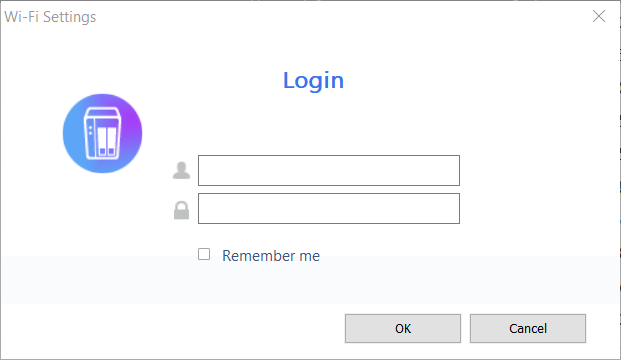
- 사용자 이름과 암호를 입력합니다.
-
확인을 클릭합니다.
Wi-Fi 연결 설정 페이지가 열립니다.
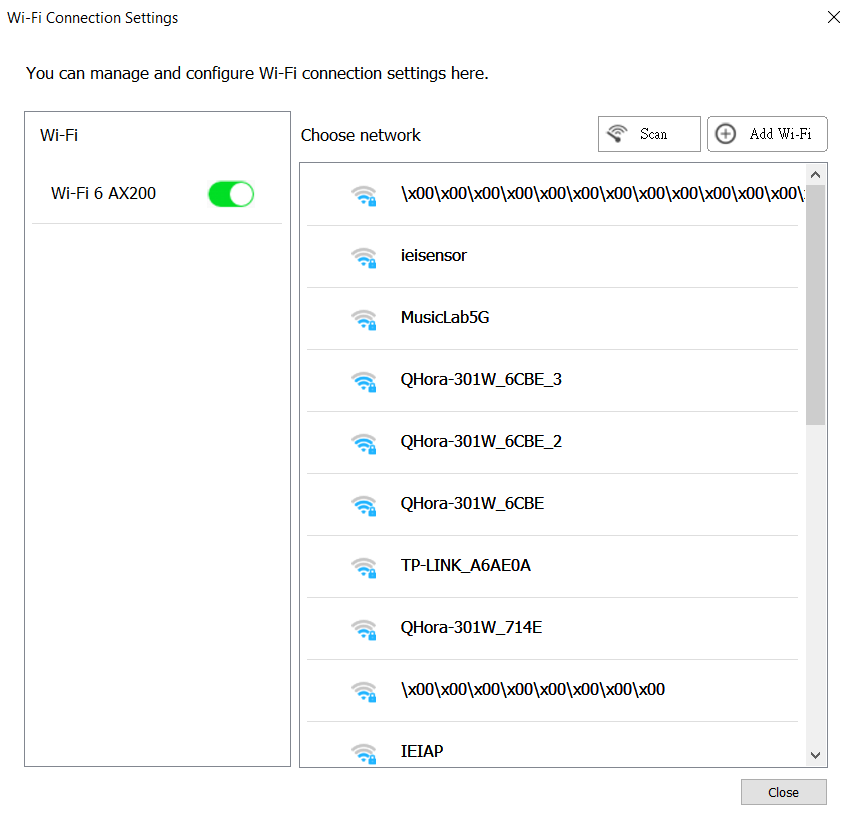
-
목록에서 무선 네트워크를 선택합니다.
설정판이 확장됩니다.
- 연결을 클릭합니다.
- 연결 설정을 구성합니다.
-
적용을 클릭합니다.
팝업 창이 열립니다.
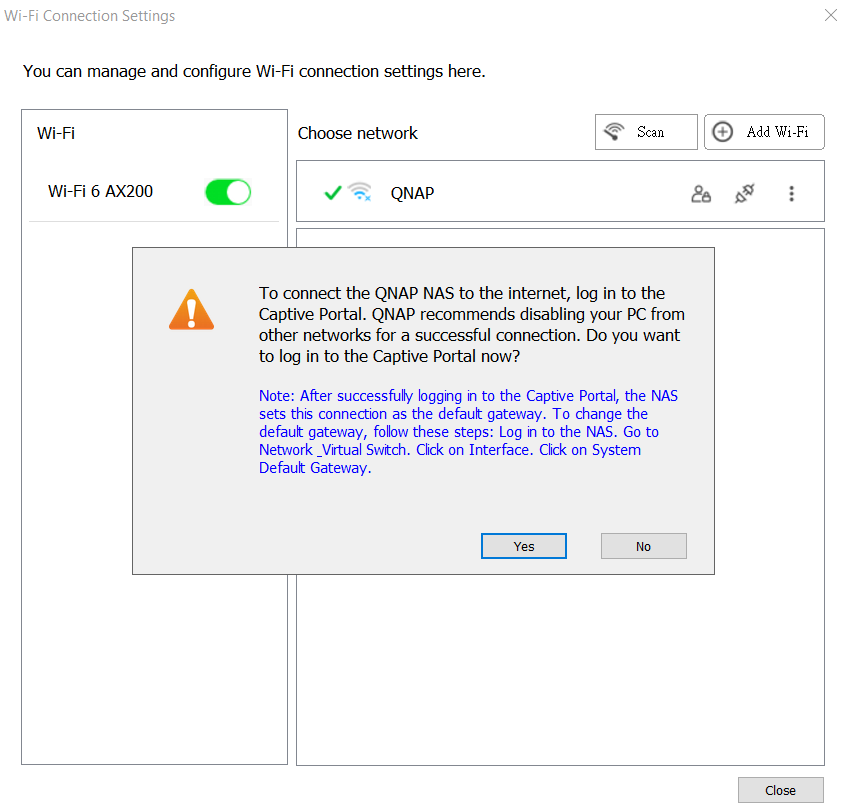
-
예를 클릭합니다.
기본 브라우저가 자동으로 열리고 캡티브 포털 랜딩 페이지로 이동합니다.
주:네트워크 및 가상 스위치가 자동으로 백그라운드에서 Wi-Fi 어댑터의 NAT 및 DHCP를 활성화합니다.
-
사용자 이름과 암호를 입력하여 무선 네트워크에 연결합니다.
Qfinder Pro가 Qfinder Pro NAS 상태 패널에 무선 연결 아이콘
 을 표시합니다.
을 표시합니다.